フリモル スタートマニュアル

「フリモル」のスタートマニュアルです。
利用開始までの流れを解説していきます。
フリモルはGoogle Chrome(以下Chromeという)の拡張機能で動作しますので、Chromeをお使いでない方はこちらからインストールしてください。
目次
フリモルのダウンロード
①以下のURLからダウンロードできます。
②「Chromeに追加」タブより、拡張機能にクイックショップを追加します。
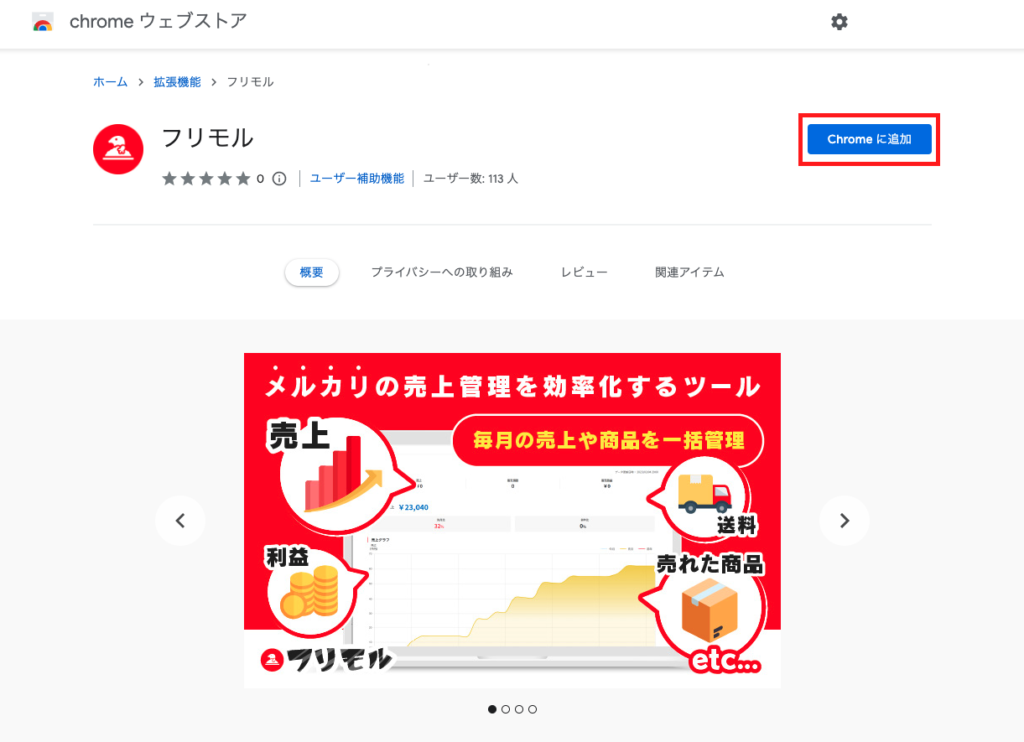
フリモルの新規会員登録
①メールアドレス・パスワードをそれぞれ入力して、「確認する」というタブをクリックします。

②入力内容に誤りがないか確認して、問題なければ「登録する」というタブをクリックします。
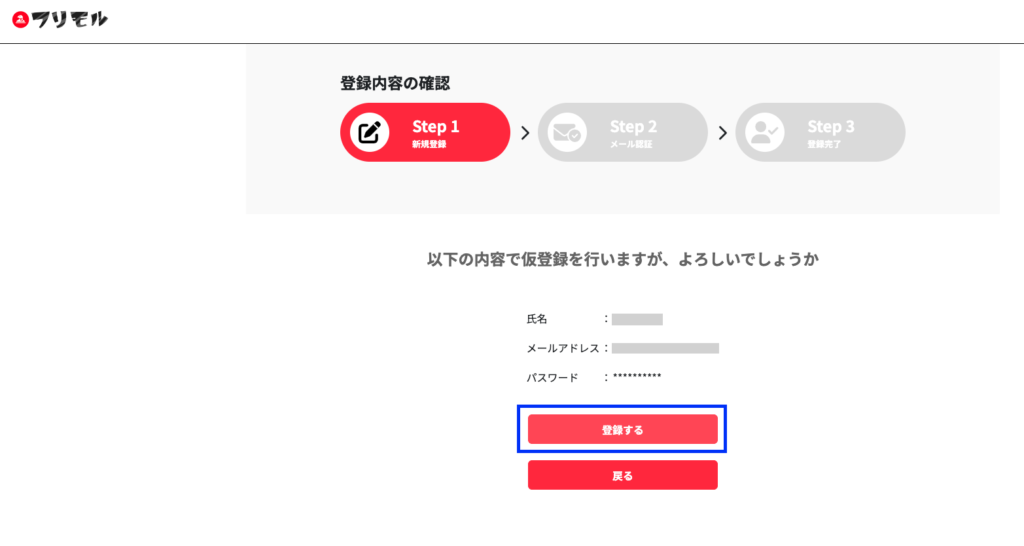
③ ①で入力したメールアドレスに、以下のメールが届くので検証コードを入力します。
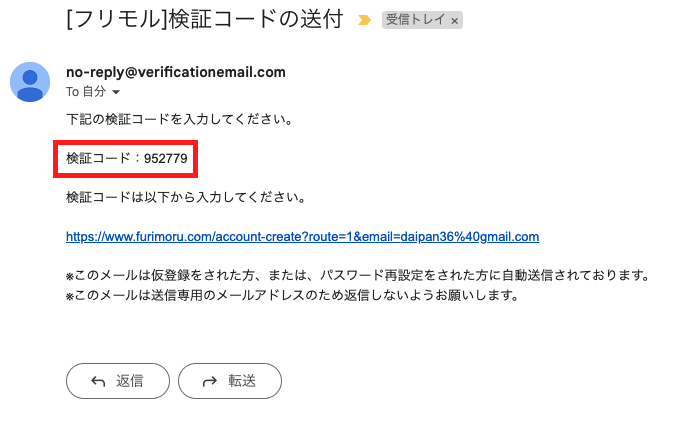
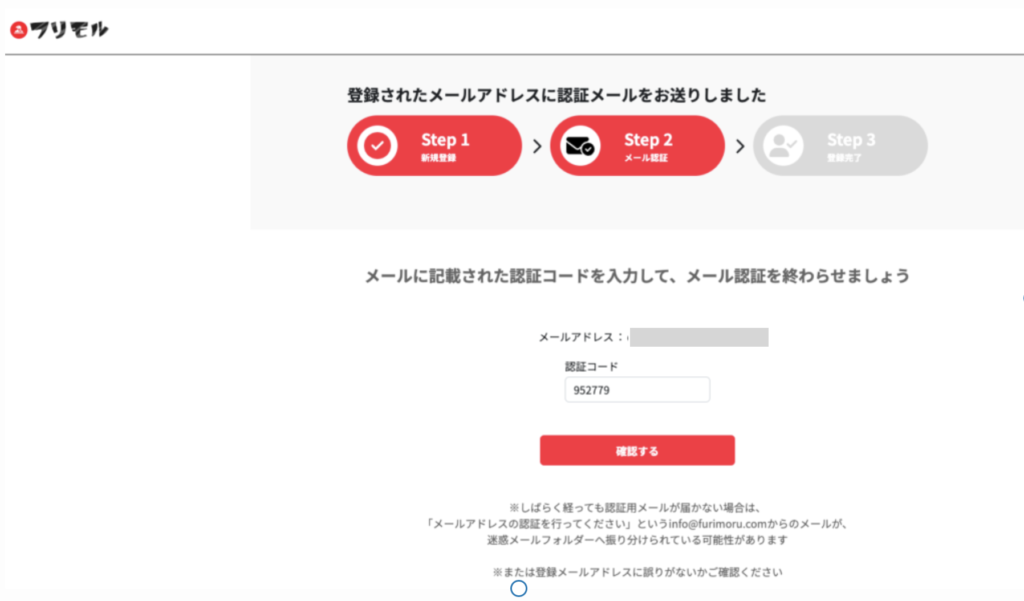
④以下のように表示されていればOKです。
以下青枠の「利用し始める」というタブをクリックし、実際にフリモルの画面を見ていきます!
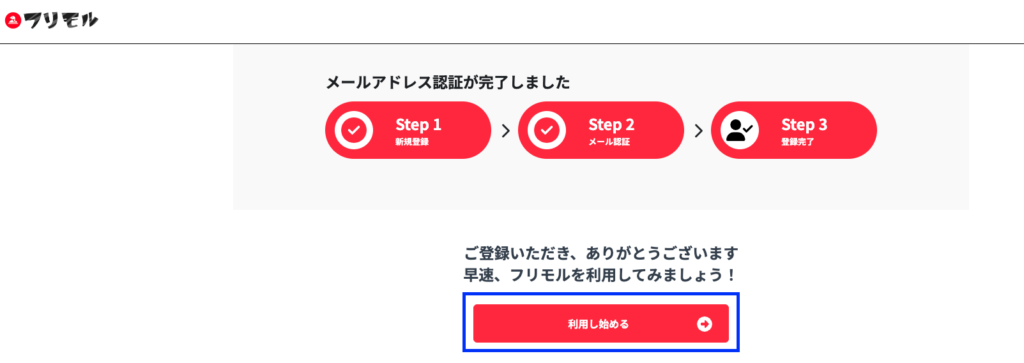
実際にフリモルを確認
①メルカリにログインしマイページの「出品した商品」にある「取り込み」ボタンをクリックする
※初回の読み込み分だけ商品データ数が多いと時間が掛かります。不具合ではないのでご安心ください!
※また、スマートフォンやタブレットではデータ取り込みができないのでご注意ください。
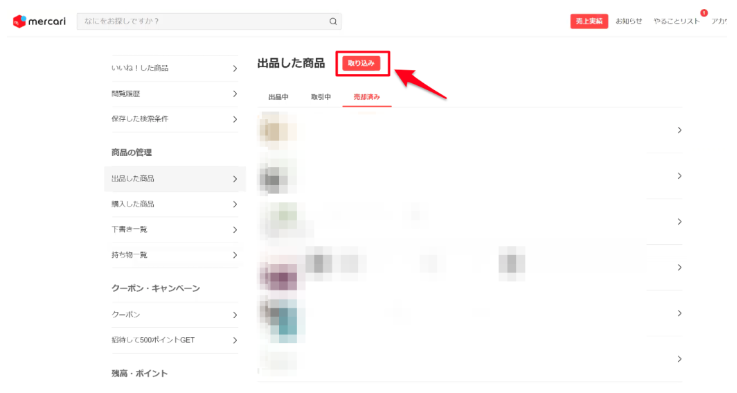
②取り込みが終わると、以下の画面になります。
「売上データを表示」をクリックする。
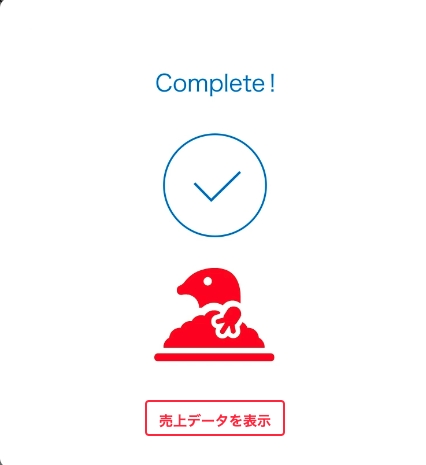
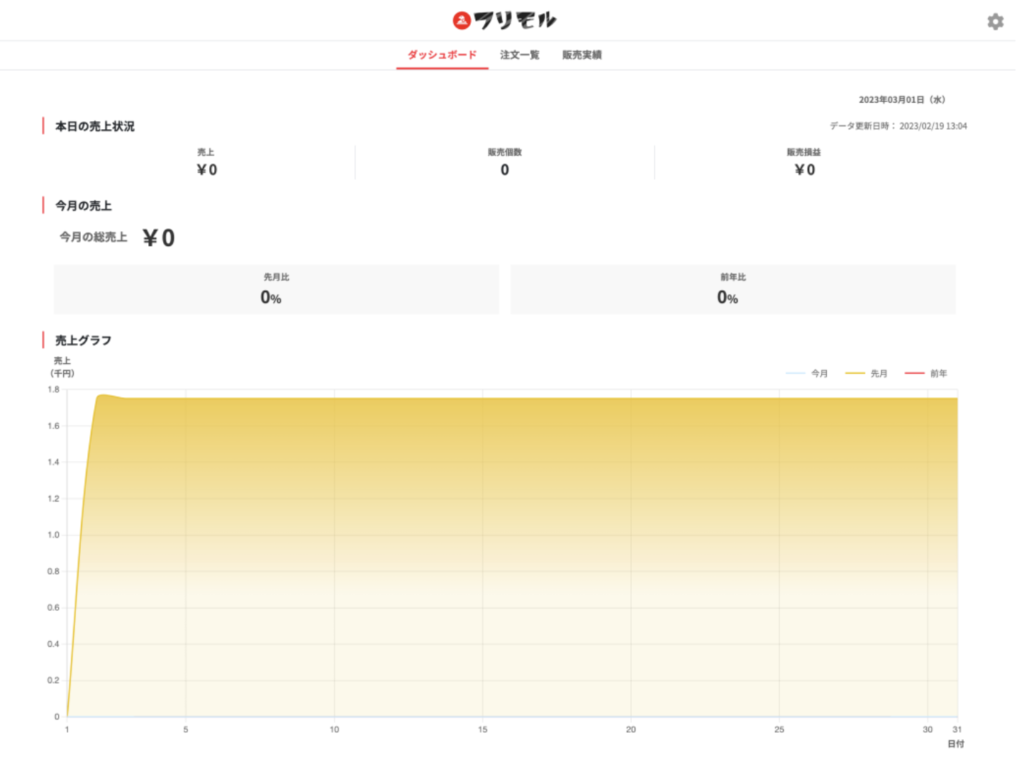
③注文一覧に表示される商品の仕入額を入力する
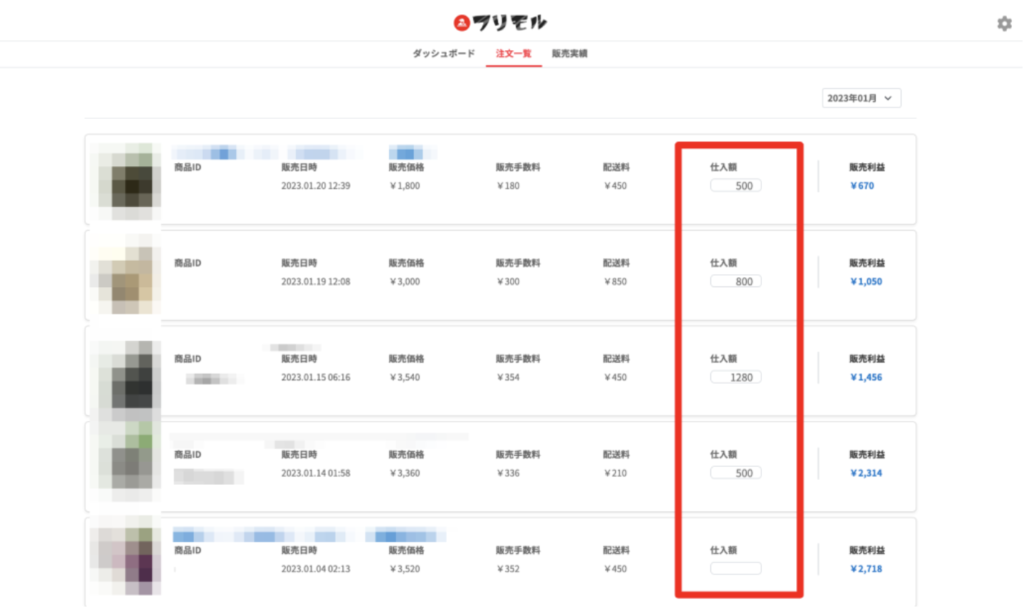
フリモルの画面上部にある注文一覧をクリックすると、メルカリで売却済み商品のデータが表示されます。
仕入額だけは手動で入力が必要なので都度入力を行います。
※その他の情報は自動入力されます。
以上が「フリモル」のスタートアップマニュアルになります。
ぜひご活用くださいませ。

